Search Expanse является потенциально нежелательные программы, которые могут установить себе на вашем компьютере без вас любой ключ, как и почему.
Search Expanse’s миссии довольно проста транслировать столько гласности как возможно, когда вы просматриваете Интернет. Он не избиение вокруг куста для достижения этой цели,  Search Expanse будет идти непосредственно к изменять исходный код каждого сайта, которые вы посещаете, специально те относящиеся к электронной коммерции как Amazon.Â, Search Expanse , также действует как spyware, сохраняя важные данные о каждое движение вы делаете онлайн.
Эти объявления можно рассматривать как всплывающие окна, реклама коробки, или зеленый/синий подчеркнул непосредственно на содержание посетили веб-сайт ссылки. Мы обычно notice Search Expanse был установлен потому, что мы начинаем видеть объявления меткой Аса работает по Search Expanse Ора Search Expanse объявлений. Вот как выглядит программа на Firefox:

Помимо баловаться с ваш опыт просмотра,  Search Expanse также принимает возможность анализировать все, что вы делаете в Интернете, экономя каждый веб-сайт, который вы посещаете и каждый поиска, которые вы делаете. Она идет так далеко, как анализировать содержание ваш весь компьютер, согласно их для целей статистики только, или они так говорят на условия их использования. Что они на самом деле делать с этими данными необходимо сохранить его в коммерческих баз данных с вашим профилем, поэтому они может продать их позже.
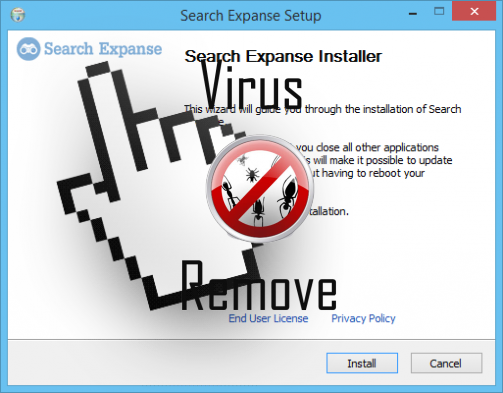
Даже though Search Expanse имеет свой собственный официальный сайт, это невозможно скачать программное обеспечение там. Мы уверены, что этот сайт только был построен для пользователя в believing Search Expanse является законные программы, а также публиковать их условия использования, где некоторые из их вредоносных задачи подробно трюк.
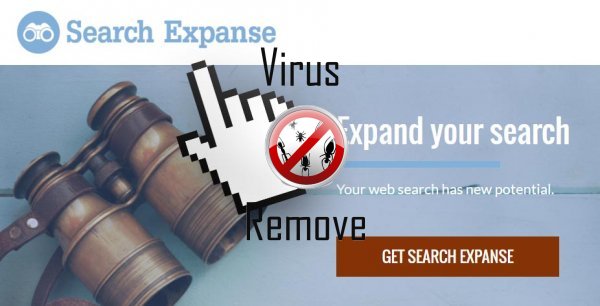
Шаг 1: Остановите все Search Expanse процессы в диспетчере задач
- Нажмите и удерживайте Ctrl + Alt + Del, чтобы открыть диспетчер задач
- Перейдите на вкладку Подробности и конец всех связанных с ними процессов Search Expanse (выберите процесс и нажмите кнопку завершить задачу)

Шаг 2: Удалите Search Expanse сопутствующие программы
- Нажмите кнопку Пуск и откройте панель управления
- Выберите удалить программу в разделе программы

- Подозрительного программного обеспечения и нажмите кнопку Удалить/изменить

Шаг 3: Удалите вредоносные Search Expanse записи в системе реестра
- Нажмите Win + R чтобы открыть выполнить, введите «regedit» и нажмите кнопку ОК

- Если контроль учетных записей пользователей, нажмите кнопку ОК
- Однажды в редакторе реестра, удалите все связанные записи Search Expanse

Шаг 4: Устранить вредоносные файлы и папки, связанные с Search Expanse
- Нажмите кнопку Пуск и откройте панель управления
- Нажмите Просмотр, выберите крупные значки и откройте свойства папки

- Перейдите на вкладку Вид, проверить показывать скрытые файлы, папки или драйверы и нажмите кнопку ОК

- Удалить все Search Expanse связанные файлы и папки
%AllUsersProfile%\random.exe
%Temp%\random.exe
%AllUsersProfile%\Application Data\random
Шаг 5: Удаление Search Expanse из вашего браузера
Скачать утилитучтобы удалить Search ExpanseInternet Explorer
- Запуск Internet Explorer, нажмите на значок шестерни → Управление надстройками

- Выбрать раздел панели инструментов и расширения и отключите подозрительные расширения

Mozilla Firefox
- Откройте Mozilla, нажмите сочетание клавиш Ctrl + Shift + A и перейти к расширения

- Выберите и удалите все ненужные расширения
Google Chrome
- Откройте браузер, нажмите меню и выберите инструменты → расширения

- Выберите подозрительные надстройки и нажмите на значок корзины для его удаления

* SpyHunter сканера, опубликованные на этом сайте, предназначен для использования только в качестве средства обнаружения. более подробная информация о SpyHunter. Чтобы использовать функцию удаления, вам нужно будет приобрести полную версию SpyHunter. Если вы хотите удалить SpyHunter, нажмите здесь.